iOS 18/17にアップデート前後に注意すべきこと
iOS 18/17にアップデートしたいですが、その前、中、後にはなにかすべきかよくわからなくて困っていますか。ここで、皆様は順調にiOS 18/17へのアップデートを応援するには、iOS 18/17にアップデート前後に注意すべきことを説明してきます。
iOS 18/17にアップデートの徹底ガイド
iOS 18/17をアップデートする前
iOS 18/17のアップデートを実行する
iOS 18/17にアップデートした後
いよいよ新しいiOS 18/17がリリースされましたが、あなたはすぐにこのバージョンをアップデートするか、または様子を見て暫く待っているか。アップデートする前に、なにかしたほうがよいのでしょうか。アップデート中、どんなことを注意すべきか、アップデートしてから、容量不足、アプリ動作ないなどの不具合も心配していますね。その場合、順調に新しいiOS 18/17にアップデートするため、ここでの「iOS 18/17にアップデート前後に注意すべきこと」を参考してください。
それでは、まずはiOS 18/17へアップデートする前に、気をつける点について詳しく紹介していきます。
1.iOS 18/17へアップデート前、注意/準備すべきこと
成功にお使いのiPhoneをiOS 18/17にアップデートするには、この前に、次のいくつの点を注意・準備したほうがよいです。
事前準備1、iOS 18/17に対応するデバイスの機種を確認
新しいiOS 18/17にバージョンアップする前、まずは、手元のデバイスはiOS 18/17に対応するか、アップデートできるかということを確認してください。
iOS 18/17に対応するのはiPhone XS/XRおよびSE(第2世代)以降の機種で、iPhone 15/14/13/12/11/XS/XS Max/XR/SE(第2世代・第3世代)となります。iPhone 8やX、SE(第1世代)はサポート対象外となっていますので、ご注意ください。
事前準備2、ネットワークとバッテリーの状態を確認する
iOS 18/17へアップデートするため、穏やかなネット環境や十分の電量が必要です。なので、iOS 18/17にアップデートする前に、まずはこの2つのポイントをチェックしてください。
事前準備3、アップデート所要時間を確認する
iOS 18/17へアップデートするには、一定的な時間があります。なので、できるだけこの時間を空いてください。もし昼に時間がない場合、できる限り自動アップデートをオンにして、夜で自動的にiOS 17にバージョンアップしてください。
事前準備4、十分の空き容量を確保する
iOS 18/17へのアップデートをする前の準備として一定的な空き容量が必要です。そうではないなら、インストール途中に失敗したり、アップデート中止したりリスクがたかいです。なので、その前に、まずは空き容量やバッテリーを確保してください。詳細な手順は次のとおりです:
iPhone/iPadの「設定」アプリを開く > 「一般」から「iPhone/iPadストレージ」に進めば、ストレージの利用状況が確認できます。
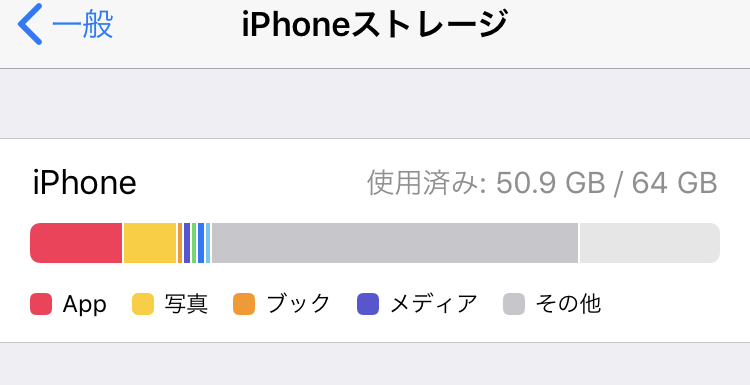
空き容量を確認
事前準備5、発生可能な不具合を心当たり
毎回、新しいiOSが発表する際に、すでに完璧なOSになったわけではなく、何かバグが出る可能性があります。その場合、アップデートしたら、不具合がでて、デバイスが利用できないかねないです。なので、iOS 18へアップデートする前に、出てくる可能な不具合は心当たりあります。
事前準6、iPhoneをバックアップする
iPhoneをiOS 18/17にアップデートする前に、万が一の状況を防止するには、デバイスをバックアップしたほうがいいです。
事前準7、iOS 18/17へのアップデート手順を確認する
iOS 18/17にアップデートする前に、まずは詳しい手順をマスターしてください。そうすると、順調にデバイスを新しいバージョンをアップデートできます。
2.iOS 18/17へアップデート前後容量不足になった
iOS 18/17へアップデートするには、一定の空き容量が必要です。もし容量をチェックして、容量不足になったら、アップデートしない、またはアップデートした後、動作が遅くなったこともあります。なので、このようなことを避けるため、ここで、iOS 18/17へアップデート前後容量不足になった解決策を7つごご紹介します。
- 不要なアプリを削除する
- 不要なデータ(写真・動画・音楽など)を削除する
- キャッシュデータを削除する
- メッセージを削除する
- Safariの履歴とWebサイトを消去する
- 「その他」を削除する
- iTunesでアップデートする
次では、この対策を1つずつ説明しています。
iPhoneを使うほど使ううちに、アプリはますます多くになっています。iOS 18へアップデートをきっかけとして、チェックしたら、もう一年また半年に使わないアプリが少なくないでしょう。これらのアプリは容量の無駄になっていますから、削除したことをおススメします。
iOS 12およびその以前の場合
アプリのアイコンを長押しして、左上の「✖」をタップして、そのアプリを削除できます。
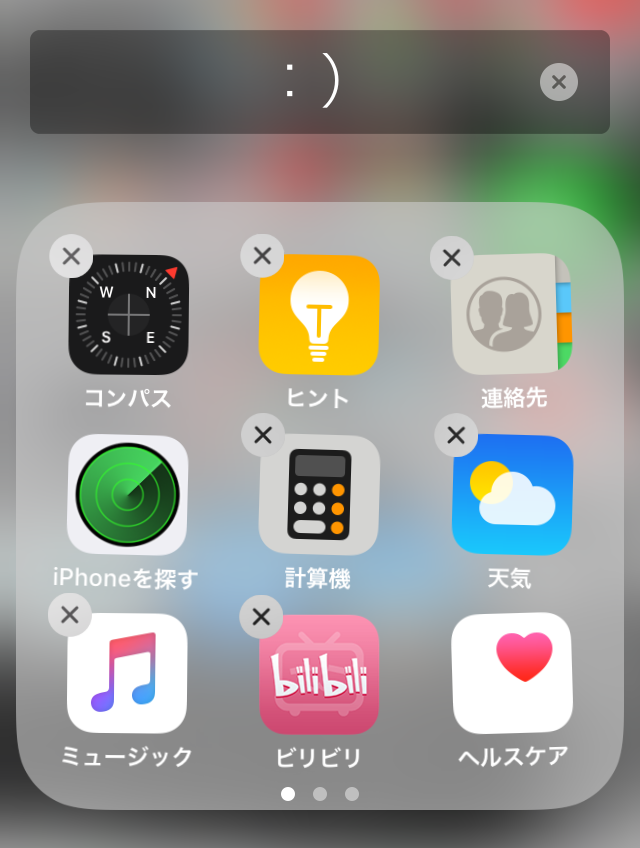
アプリを削除
iOS 12以降の場合
詳細な手順は以下のようになります。
アプリのアイコンを長押しして、左上のポップアップから「Appを並べ替える」をタップします。そして、アプリ左上の「✖」をタップして、そのアプリを削除できます。
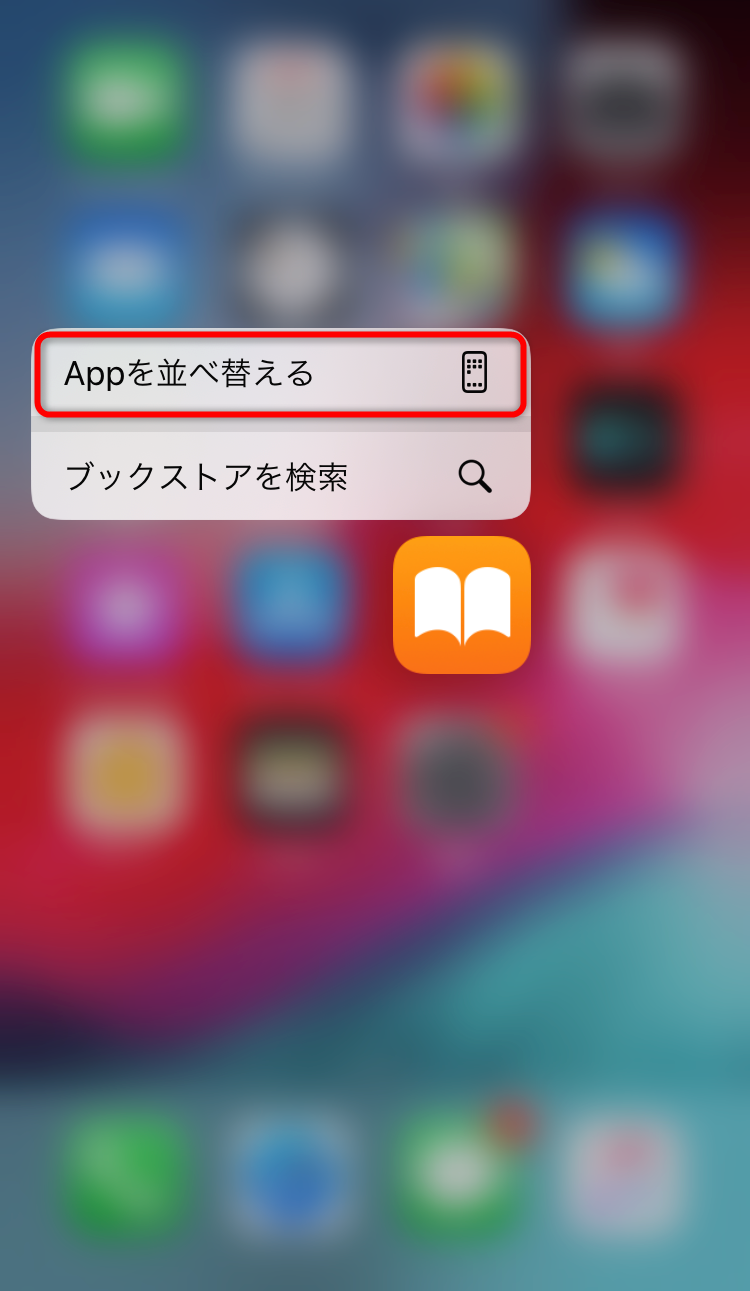
「Appを並べ替える」をタップ
![]()
「✖」をタップ
![]()
アプリを削除
写真や動画や音楽などが一番容量を占めるデータとして、多くになると、空き容量不足になりやすいです。なので、iOS 18にアップデート前後、容量不足になったら、不要な写真、動画、音楽を削除して容量を増やしてください。ここで、写真を例に、iPhoneから不要なデータを削除する方法を説明していきます:
iPhoneで「写真」アプリを開きます > 「選択」をタップします > いらない写真を選択します > ゴミ箱のアイコンをタップします > 「×枚の写真を削除」をタップします。
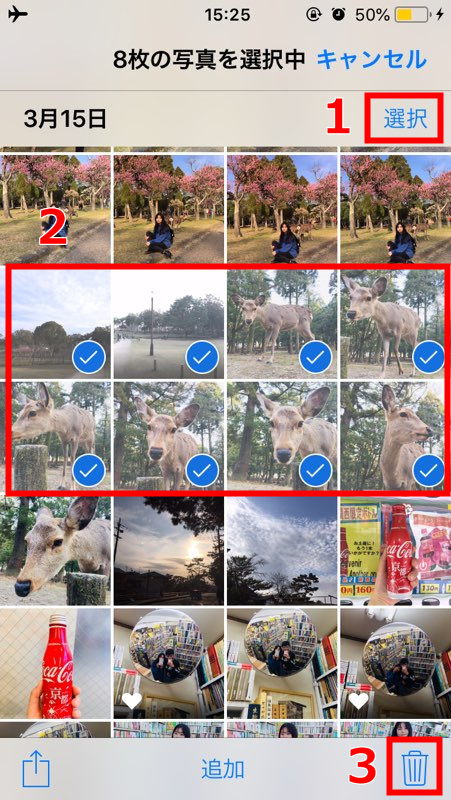
iPhoneから写真を削除
1.もし写真、動画などを大切な記憶として保存してから、削除したいなら、AnyTransというツールを利用して、写真、動画をパソコンまたはほかのAndroid・iOSデバイスに移行してから、消したことをおススメします。こちらからダウンロードしてください。
アプリやSafariなどを利用するときに、デバイス端末は早くアクセスするには、前回の履歴を自動的に保存できます。これはキャッシュデータと言えます。使用するうちに、そのデータがだんだん溜まっていて、容量を占めします。なので、iOS 18アップデート前後、空き容量を確保するには、これらのデータを削除してください。
メールやメッセージを削除する
いつもメールやメッセージでやり取りして、大きなデータが溜まっていますね。iOS 18アップデート前後、空き容量を増やすには、これらのデータを削除してください。
Safariを長時間利用して、履歴とWebサイトデータが蓄積されて、iPhone/iPad/iPodの容量を食います。それらのデータを削除したら、iOS 18アップデート前後に容量不足の問題に役に立ちます。
Safariの場合:
「設定」 > 「Safari」 > 「履歴とWebサイトデータを消去」の順にタップします。
iOS 18デバイスで容量を確認する際、「その他」という項目が容量を大きく占有します。その中にはなにがありますか。なぜそんな多くの容量を占めりますか。ここで、この「その他」の本体または削除方法を説明していきます。実は、「その他」には、ほとんどは普通はシステムジャンク、アプリのキャッシュ、設定ファイル、Safariのキャッシュ、メッセージとメールの添付ファイル、そして破損したファイルなどの不要なデータです。それらのデータを削除するには、こちらの記事を参考にしてください。
モバイルでアップデートすることはiTunesより必要な容量が多いです。デバイスには空き容量はそんなにたりない場合、iTunesでデバイスをiOS 18にアップデートすることをおススメします。
3.iOS 18/17にアップデートしたあとやるべきこと
順調にiOS 18にアップデートしましたか。デバイスをアップデートしてから、不具合を発生したことがありますか。デバイスのバッテリーの利用時間は以前より同じでしょうか。ここで、iOS 18にアップデートしたら、やるべきことをまとめて紹介していきます。
アップデートあとやるべきこと1、新機能の使い方を確認する
iOS 18にアップデートしたら、いろんな新しい機能を利用できますよね。なので、それらの新機能をうまく利用できるように、iOS 18の新機能と使い方も確認してください。詳しくはこちらへ:iOS 18の最新情報: 新機能・変更点まとめ>
アップデートあとやるべきこと2、データを復元する
もしiOS 18にアップデートしてから、データが消えたら、こちらの記事を参考にして、データを復元してみてください。
アップデートあとやるべきこと3、デバイスのバージョンをダウングレードする
毎回のバージョンアップは新しい機能を搭載しています。UIを変化して使い習慣に対応できないものもあります。その場合、もしiOS 18にアップデートしたら、新しいバージョンを使い慣れないなら、ダウングレードしてください。具体的なバージョン戻し方法はこちらへ:iOS 18からiOS 17に戻す方法>
アップデートあとやるべきこと4、バッテリーを長持ちさせる
iOS 18にアップデートしてから、バッテリーは以前より使用時間がすぐなくないでしょうか。ここで、この記事を参考にしたら、バッテリーを長持ちさせます。
まとめ
以上はiOS 18/17にアップデート前後に注意すべきことです。いかがでしょうか。もしこれについてなにかご質問があったら、ぜひお問い合わせください。

